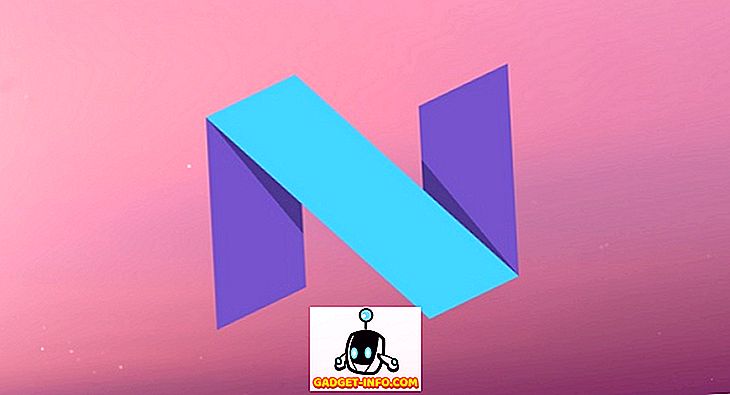Google Chromecast là một thiết bị truyền phát phương tiện tuyệt vời và trong khi các ứng dụng truyền thông của Google như YouTube hỗ trợ thiết bị, các ứng dụng của trung tâm truyền thông như Kodi thì không. Vì vậy, nếu bạn thích xem nội dung trên Kodi và thích truyền Kodi sang Chromecast, thì không có cách riêng nào. Tuy nhiên, bạn không hoàn toàn gặp may, vì có nhiều cách để phát Kodi trên Chromecast. Bạn có thể làm điều đó thông qua điện thoại thông minh hoặc máy tính bảng Android hoặc thậm chí là PC hoặc Mac. Có ba cách để truyền Kodi sang Chromecast và chúng tôi sẽ liệt kê tất cả các cách để bạn có thể chọn bất kỳ cách nào phù hợp nhất với mình . Vì vậy, không có bất kỳ sự quảng cáo nào nữa, đây là các cách:
Phương pháp tốt nhất: Sử dụng thiết bị Android chạy Kodi trong nền
Đây là phương pháp tốt nhất để truyền phát nội dung của Kodi sang Chromecast vì nó nhẹ trên pin thiết bị Android của bạn. Trong phương pháp này, video phát trực tiếp phát trên thiết bị Chromecast của bạn ngay cả khi thiết bị bị khóa, không giống như các phương pháp khác mà chúng tôi đã liệt kê bên dưới. Hơn nữa, truyền phát video trên TV được kết nối Chromecast là hoàn hảo trong phương pháp này. Vì vậy, đây là cách để làm điều đó:
1. Trước tiên, bạn sẽ phải cài đặt một vài ứng dụng trên thiết bị Android của mình: Kodi, LocalCast và ES File Explorer (hoặc bất kỳ ứng dụng quản lý tệp nào cho phép bạn xem các tệp ẩn).
2. Sau khi bạn đã cài đặt tất cả các ứng dụng này, hãy tải xuống tệp .xml này có tên là PlayerFactoryCore . Sau khi tải xuống, hãy mở ES File Explorer và đi đến ngăn kéo điều hướng bánh hamburger của nó và nhấn vào Cài đặt Cài đặt. Trong Cài đặt hiển thị của Wikipedia, bật, bật Hiển thị các tập tin ẩn .

3. Sau đó, hãy chuyển đến thư mục Tải xuống của Tải xuống và tìm và sao chép tệp PlayerFactoryCore.xml mà bạn đã tải xuống. Dán tệp trong Android-> Dữ liệu-> org.xbmc.kodi-> tệp ->. Kodi-> thư mục userdata .

4. Sau khi bạn đã dán tệp, hãy mở ứng dụng Kodi và phát bất kỳ video nào . Nếu bạn đã cài đặt thêm ứng dụng truyền, Android sẽ yêu cầu bạn chọn một ứng dụng, hãy chọn ra Local LocalCast . Nếu bạn không có bất kỳ ứng dụng truyền tải nào ngoài LocalCast, nó sẽ tự động tải lên video Kodi bạn đã chọn.

5. Sau đó, chọn thiết bị Chromecast của bạn và sau đó nhấn Play, video này sẽ phát video Kodi của bạn trên TV được kết nối Chromecast.

Lưu ý : Để thêm nhiều video vào danh sách phát, chỉ cần sử dụng tùy chọn Thêm vào hàng đợi .

Sau đó, bạn có thể dễ dàng thu nhỏ ứng dụng LocalCast và khóa thiết bị Android của mình trong khi xem video dễ dàng trên thiết bị Chromecast của bạn. Khá dễ phải không?
Phương pháp 2: Sử dụng ứng dụng Chromecast trên thiết bị Android của bạn
Một phương pháp rất dễ dàng khác để truyền Kodi sang Chromecast là sử dụng tính năng nhân bản màn hình của ứng dụng Google Cast trên điện thoại thông minh Android của bạn. Đây là cách bạn có thể làm điều đó:
1. Bạn sẽ phải cài đặt Kodi và ứng dụng Google Cast chính thức trên thiết bị Android của mình cho phương pháp này.
2. Mở ứng dụng Google Cast và nhấn vào menu hamburger ở phía trên bên trái và nhấn tùy chọn màn hình / âm thanh của Cast Cast . Sau đó, bạn sẽ nhận được lời nhắc rằng tính năng đúc màn hình trên màn hình không được tối ưu hóa cho thiết bị này; kinh nghiệm của bạn có thể khác nhau. Bỏ qua nó và chọn vào OK OK .

3. Sau đó, ứng dụng sẽ tìm kiếm các thiết bị Chromecast, chọn thiết bị Chromecast của bạn và giao diện của thiết bị sẽ được nhân đôi với TV được kết nối Chromecast của bạn.
4. Bây giờ, hãy mở Kodi và phát bất kỳ video nào bạn muốn . Video sau đó sẽ bắt đầu phát trên cả thiết bị Android và TV của bạn.
Lưu ý: Mặc dù phương pháp này hoạt động và cho phép bạn truyền Kodi sang Chromecast, nhưng điều đó không thực sự khả thi, vì bạn không thể khóa điện thoại hoặc thực hiện bất kỳ cuộc gọi hoặc làm bất cứ điều gì cho vấn đề đó trên thiết bị Android của mình. Ngoài ra, trong thử nghiệm của chúng tôi, phát lại video hoàn toàn mượt mà trên thiết bị Android của chúng tôi nhưng luồng phát tới Chromecast khá chậm.
Phương pháp 3: Sử dụng ứng dụng Chromecast trên PC hoặc Mac của bạn
Phương pháp này rất giống với phương pháp trước đó, vì bạn có thể sử dụng tiện ích mở rộng Google Cast trên Chrome để phản chiếu toàn bộ màn hình PC của bạn với TV hoặc màn hình được kết nối Chromecast. Vì vậy, đây là cách truyền Kodi sang Chromecast bằng PC:
1. Cài đặt ứng dụng khách Kodi trên PC hoặc Mac của bạn. Ngoài ra, hãy đảm bảo cài đặt Chrome cùng với tiện ích mở rộng Google Cast Chrome.
Lưu ý : Người dùng Windows có thể phải cài đặt ứng dụng khách cài đặt Chromecast, nếu bạn kết nối với Chromecast lần đầu tiên.
2. Sau đó, kích hoạt Chrome và nhấp vào tiện ích mở rộng Google Cast và bạn sẽ thấy một tùy chọn có tên là Cast Cast tab này thành Thẻ axit. Bên cạnh bạn sẽ thấy một nút thả xuống rất nhỏ, nhấp vào đó. Trong menu, nhấp vào tùy chọn để màn hình / cửa sổ (thử nghiệm) của Cast Cast .

3. Sau đó, bạn sẽ nhận được các tùy chọn để chia sẻ màn hình Toàn bộ của bạn hoặc các tab khác nhau mở trong Chrome. Chọn Toàn bộ màn hình.

4. Bây giờ, chỉ cần mở Kodi và phát bất kỳ video nào bạn muốn và nó sẽ phát trên cả PC và TV được kết nối Chromecast của bạn một cách dễ dàng.
Giống như phương pháp trước, bạn sẽ phải giữ máy khách Kodi chạy ở nền trước trên PC của bạn. Ngoài ra, rõ ràng bạn không thể tắt hoặc khóa PC hoặc Mac. Vì vậy, không phải là phương pháp tốt nhất nhưng nó hoạt động nếu bạn phải giới thiệu một bài thuyết trình hoặc một cái gì đó cho đối tượng lớn hơn.

Tất cả được thiết lập để truyền phát video yêu thích của bạn từ Kodi sang Chromecast?
Mặc dù tất cả các phương pháp trên sẽ hoạt động, chúng tôi khuyên bạn nên sử dụng phương pháp đầu tiên nếu bạn muốn phát trực tiếp từ thiết bị Android vì đó là phương thức phát lại hoàn hảo và bạn có thể đa nhiệm trên thiết bị Android của mình. Vì vậy, hãy dùng thử và cho chúng tôi biết nếu bạn gặp phải bất kỳ vấn đề nào trong các phương pháp đã nói ở trên, chúng tôi rất sẵn lòng giúp đỡ! Ngoài ra, nếu bạn có Amazon Fire Stick, hãy xem bài đăng của chúng tôi về cách cài đặt Kodi trên Amazon Fire Stick.